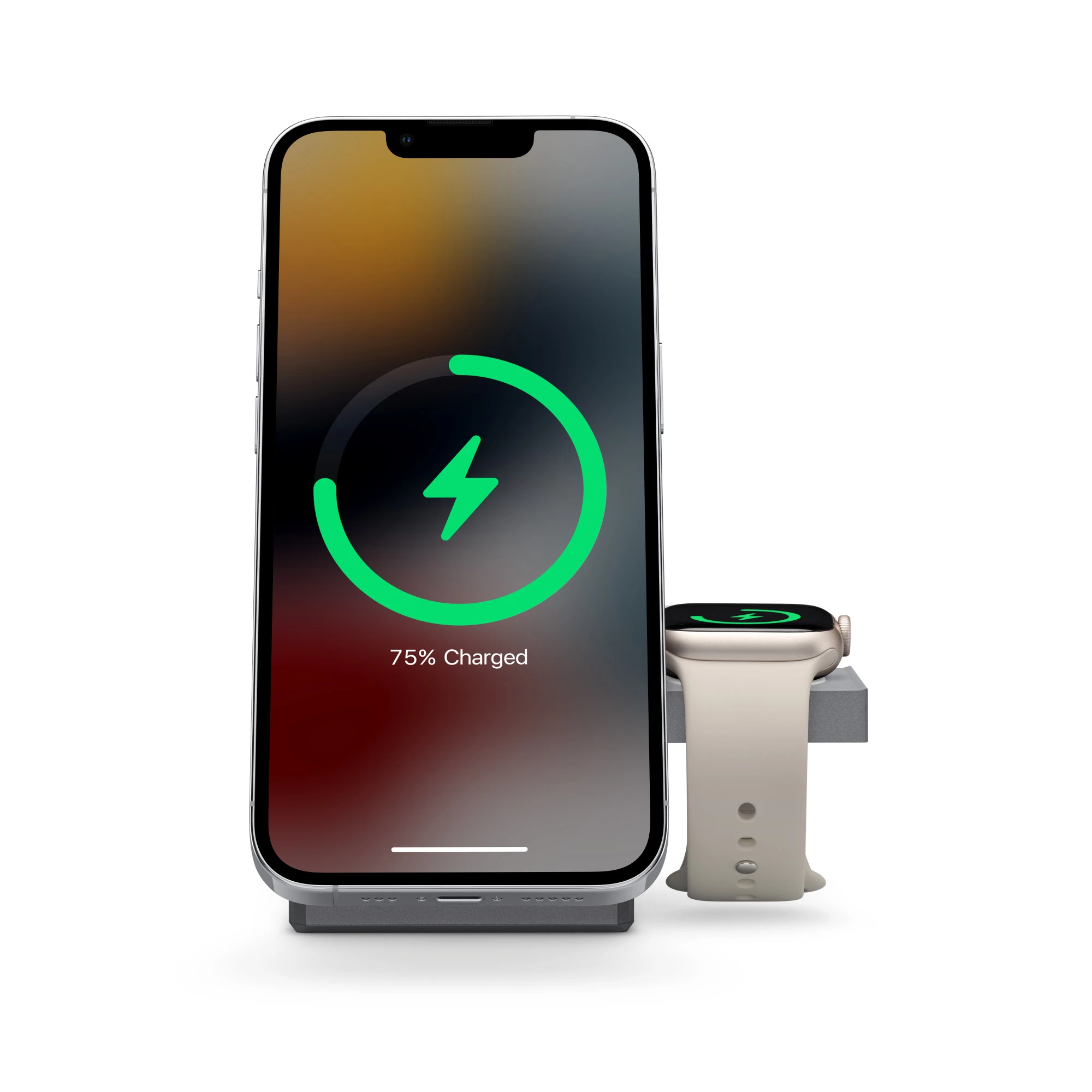Характеристики
Виробник:
Anker
Тип аксесуара:
Бездротовий зарядний пристрій
Тип підключення:
USB Type-C
Довжина кабелю:
1,5 м
Сумісність:
iPhone 12 та новіше / AirPods / Apple Watch
Потужність:
5 Вт, 15 Вт
Вага:
410 г
Тип вилки:
US
Опис
Док-станція Anker 3-in-1 Cube with MagSafe
Anker Cube 3-в-1 с MagSafe обеспечивает безопасную, быструю и одновременную зарядку для iPhone, AirPods и Apple Watch. Кубоподобный дизайн чрезвычайно компактен и портативный, так что вы будете оставаться заряженным в отпуске или во время командировки. А технология зарядки 3-в-1 позволяет удобно заряжать iPhone серии 12/13/14, Apple Watch и AirPods – все в одном месте.

Створено для MagSafe
Використовуючи офіційну технологію MagSafe, насолоджуйтесь плавним вирівнюванням і швидкою бездротовою зарядкою до 15 Вт для вашого iPhone.
Зарядка 3-в-1 виключно для пристроїв Apple
Ексклюзивно для Apple: універсальне рішення для бездротової зарядки iPhone, Apple Watch і AirPods.

Універсальна зарядка в різних орієнтаціях
Заряджайте телефон у портретному або ландшафтному режимі, щоб стежити за роботою або дивитися відео.
Регульований кут огляду до 60°: зручно перемикайтеся між альбомним або портретним режимом для комфортного перегляду — і все це забезпечуючи постійний заряд вашого телефону.

Компактний для подорожей
Завжди готовий до подорожей: цей складаний, надкомпактний зарядний пристрій легко поміщається у вашій долоні чи кишені, тож ви можете брати його з собою будь-куди, щоб отримати додаткову потужність.

Подібні товари
Бездротовий зарядний пристрій Native Union Drop Magnetic Wireless Charger Black (DROP-MAG-BLK-NP)

Док-станція Anker 3-in-1 Cube with MagSafe (Y1811JA1) US Plug
Підтвердження по SMS
×Код відправлено на